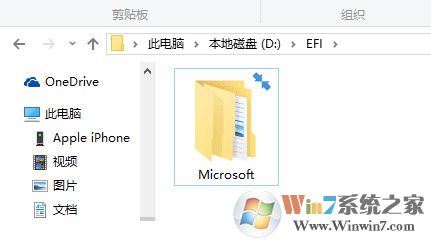
1、找到目标文件夹,并点击右键,选择“属性”。
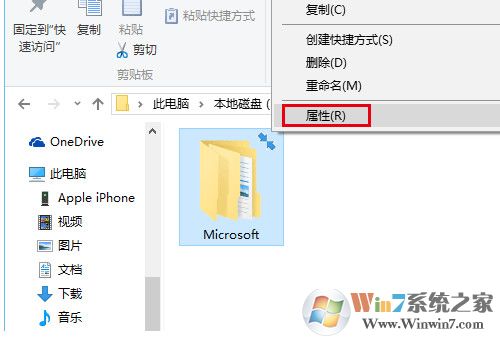
Win10文件夹去除蓝色双箭头的方法图一
2、点击下方的“高级”按钮。
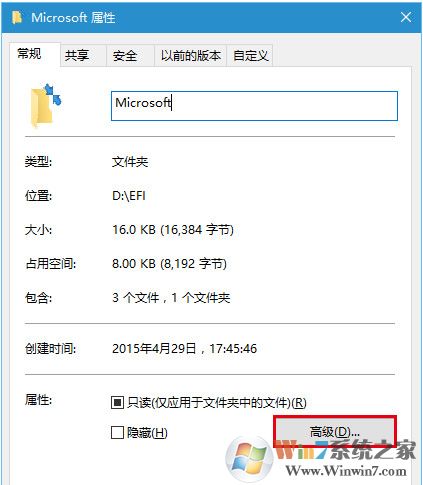
Win10文件夹去除蓝色双箭头的方法图二
3、取消勾选下面两个压缩和加密相关的选项,点击“确定”。
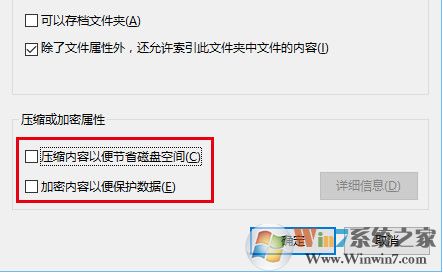
Win10文件夹去除蓝色双箭头的方法图三
4、在属性窗口点击“确定”,此时会询问是否将此设定应用到子文件夹和文件,如果你想彻底解除压缩和加密,可以直接点击“确定”,否则在选择“仅将更改应用于此文件夹”后,再点击“确定”。
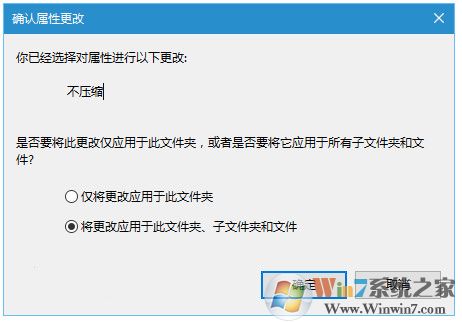
Win10文件夹去除蓝色双箭头的方法图四
总结:以上就是Win10文件夹去除蓝色双箭头的方法了,希望对大家有帮助。
分享到:

